Cara Membuat Situs WordPress Multibahasa Dengan Polylang
Diterbitkan: 2018-11-20Jika Anda ingin menjual kepada audiens lokal, Anda harus membuat situs web multibahasa.
Karena mengapa tidak menggunakan bahasa yang digunakan pelanggan Anda?
Anda juga bisa mendapatkan keunggulan kompetitif dengan situs web multibahasa. Anda dapat memenangkan hati audiens Anda dengan membuat versi situs web dengan bahasa yang nyaman bagi mereka.
Jika Anda adalah bisnis lokal atau seseorang yang menjual ke komunitas yang tidak berbahasa Inggris, menerapkan bahasa lain akan meningkatkan penjualan Anda.
Plus, membuat situs web multibahasa di WordPress adalah hal yang mudah setelah Anda menguasainya.
Anda hanya perlu menginstal plugin, dan situs web Anda siap untuk bahasa lain.
Ada banyak plugin di luar sana, tetapi dalam panduan ini, kami akan menggunakan Polylang. Kami merekomendasikan Polylang karena gratis dan mudah digunakan.
Anda dapat membuat posting, halaman, kategori, dan bahkan tag posting dan kemudian menentukan bahasa untuk masing-masing dengan plugin ini. Dengan Polylang, Anda dapat menggunakan bahasa sebanyak yang Anda inginkan di situs web Anda. Ini mendukung skrip bahasa RTL juga.
Semua bahasa WordPress secara otomatis diunduh dan diperbarui di plugin Polylang. Anda juga dapat menggunakan terjemahan otomatis jika Anda sedang terburu-buru.
Kami lebih suka menggunakan terjemahan manual karena terjemahan otomatis tidak akurat, setidaknya untuk bahasa, Espanol, kami akan menerjemahkan dalam panduan ini.
Jadi, mari kita mulai.
Daftar isi
- Fitur Plugin Polylang
- Buat Situs WordPress Multibahasa Dengan Polylang
- Langkah 1: Memasang Polylang
- Langkah 2: Menambahkan Bahasa
- Langkah 3: Mengatur Bahasa Default
- Langkah 4: Menyiapkan Pengalih Bahasa
- Pengalih Bahasa di Menu Navigasi
- Pengalih Bahasa menggunakan Widget
- Langkah 5: Terjemahan Panel Tema
- Langkah 6: Pengaturan Polylang
- Modifikasi URL
- Deteksi Bahasa Peramban
- Media
- Langkah 7: Terjemahan Posting, Halaman, Kategori, dan Tag
- Kesimpulan
Fitur Plugin Polylang
- Mendukung bahasa tanpa batas
- Sepenuhnya kompatibel dengan skrip RTL
- Dapat menerjemahkan postingan, halaman, media, kategori, menu, widget, dan opsi tema lainnya.
- Dapat menambahkan widget pengalih bahasa atau menu navigasi
Buat Situs WordPress Multibahasa Dengan Polylang
Langkah 1: Memasang Polylang
Pertama, kita perlu menginstal plugin Polylang di situs WordPress.
- Masuk ke Dasbor WordPress Anda
- Buka Plugin
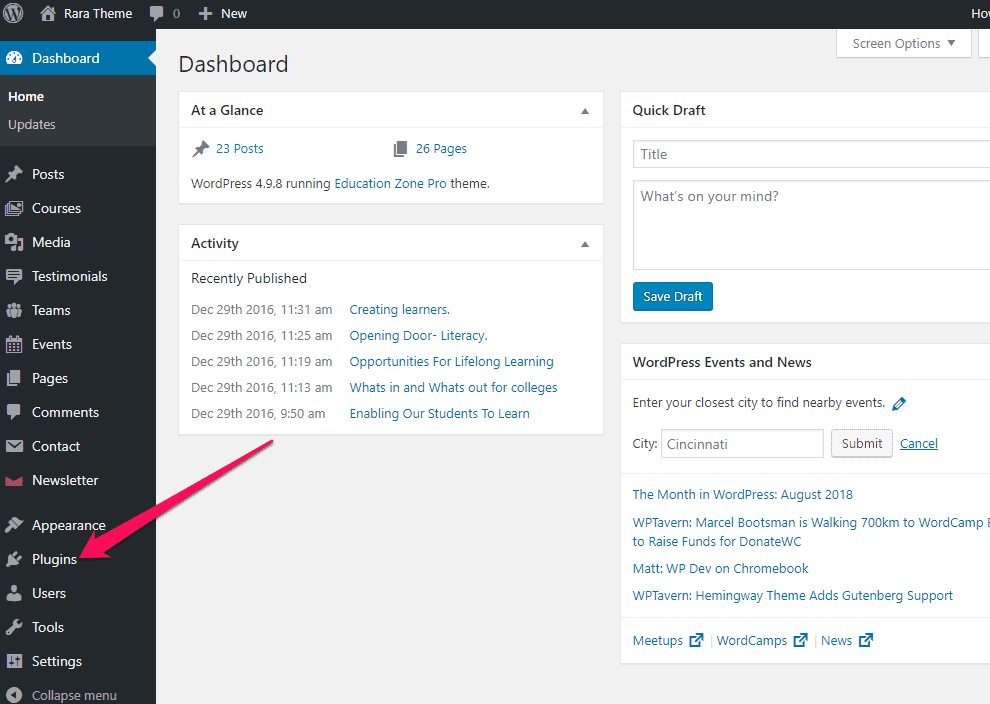
- Klik Tambah Baru
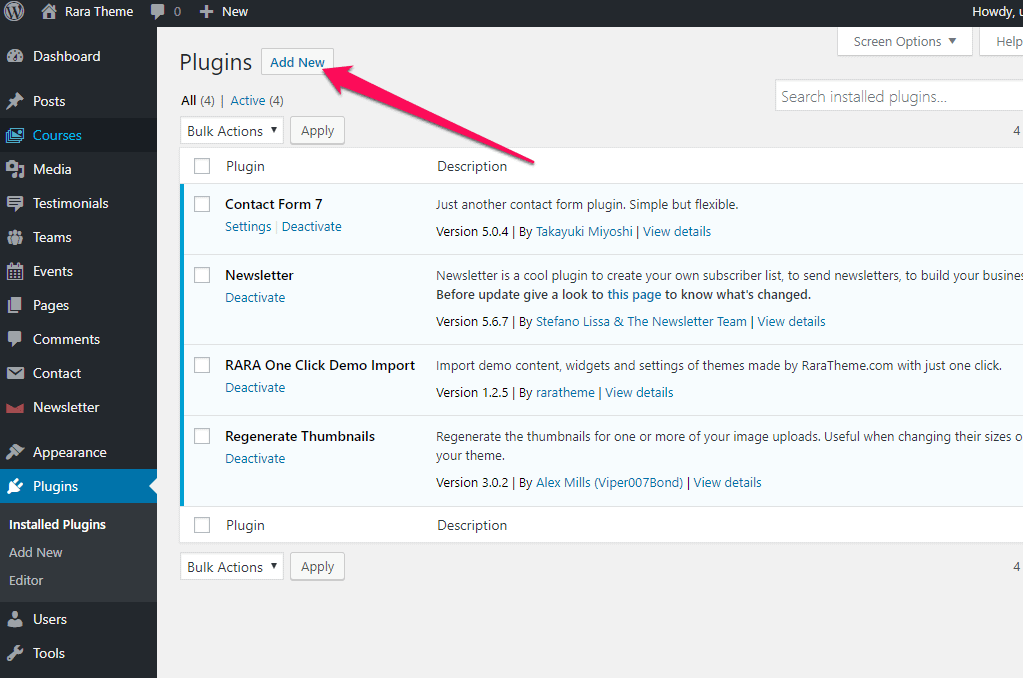
- Cari plugin Polylang dan klik Instal Sekarang
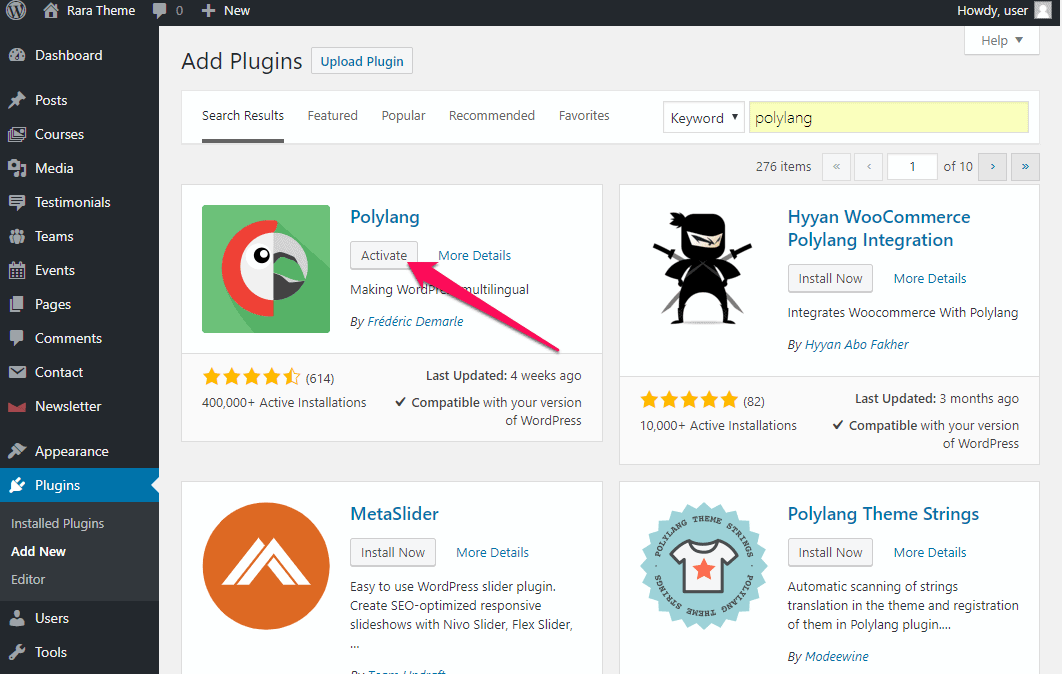
- Klik Activate , setelah plugin diinstal. Setelah diaktifkan, Anda akan melihat opsi Bahasa di dasbor.
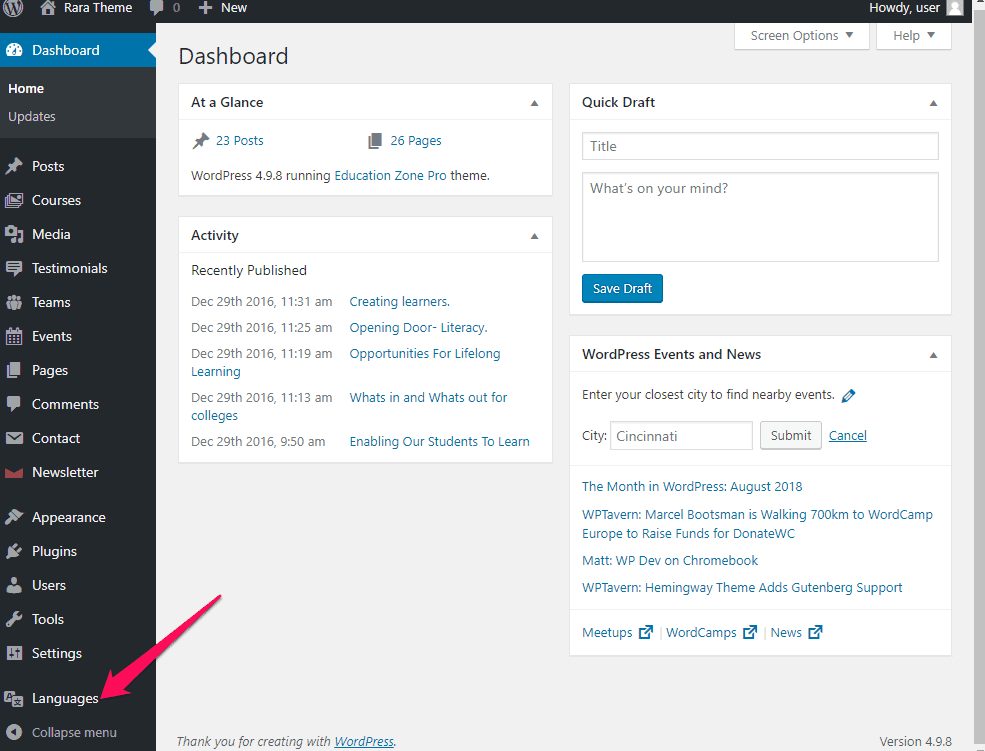
Setelah plugin terinstal, Anda harus melanjutkan dan mengonfigurasi plugin Polylang. Polylang hadir dengan 90+ bahasa yang telah ditentukan sebelumnya. Langkah pertama adalah menambahkan bahasa yang Anda inginkan di situs web Anda.
Langkah 2: Menambahkan Bahasa
Untuk menambahkan bahasa ke situs WordPress Anda, navigasikan ke Bahasa .
- Dari menu tarik-turun, pilih bahasa pertama. Ini akan menjadi bahasa Inggris untuk kita. Jika Anda tidak menginginkan versi bahasa Inggris dari situs web Anda, pilih bahasa lain dari tarik-turun. Kemudian, klik Tambahkan Bahasa baru.
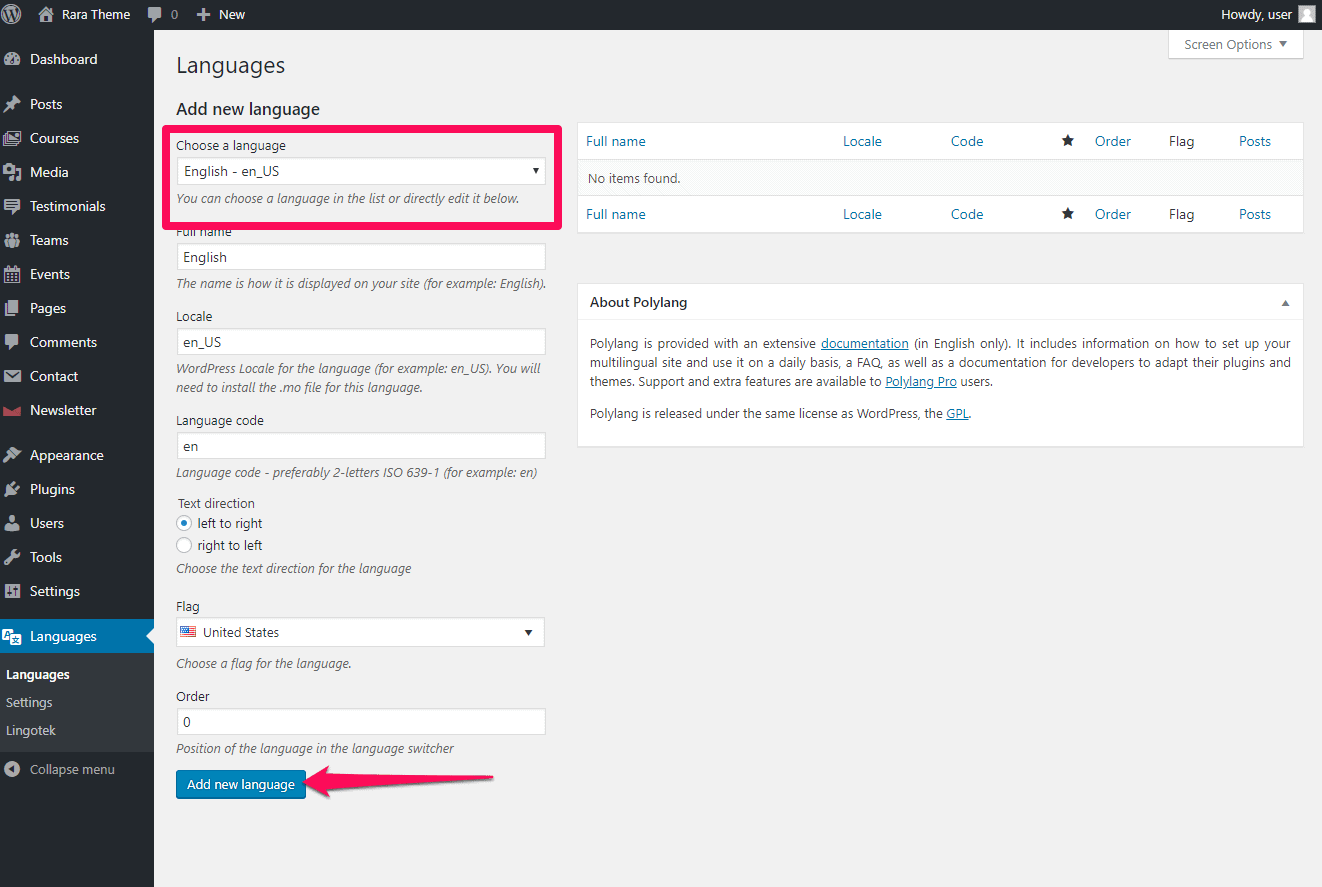
- Demikian pula, pilih bahasa lain. Anda dapat menambahkan bahasa sebanyak yang Anda suka. Dalam kasus kami, kami akan menambahkan Espanol sebagai bahasa kedua.
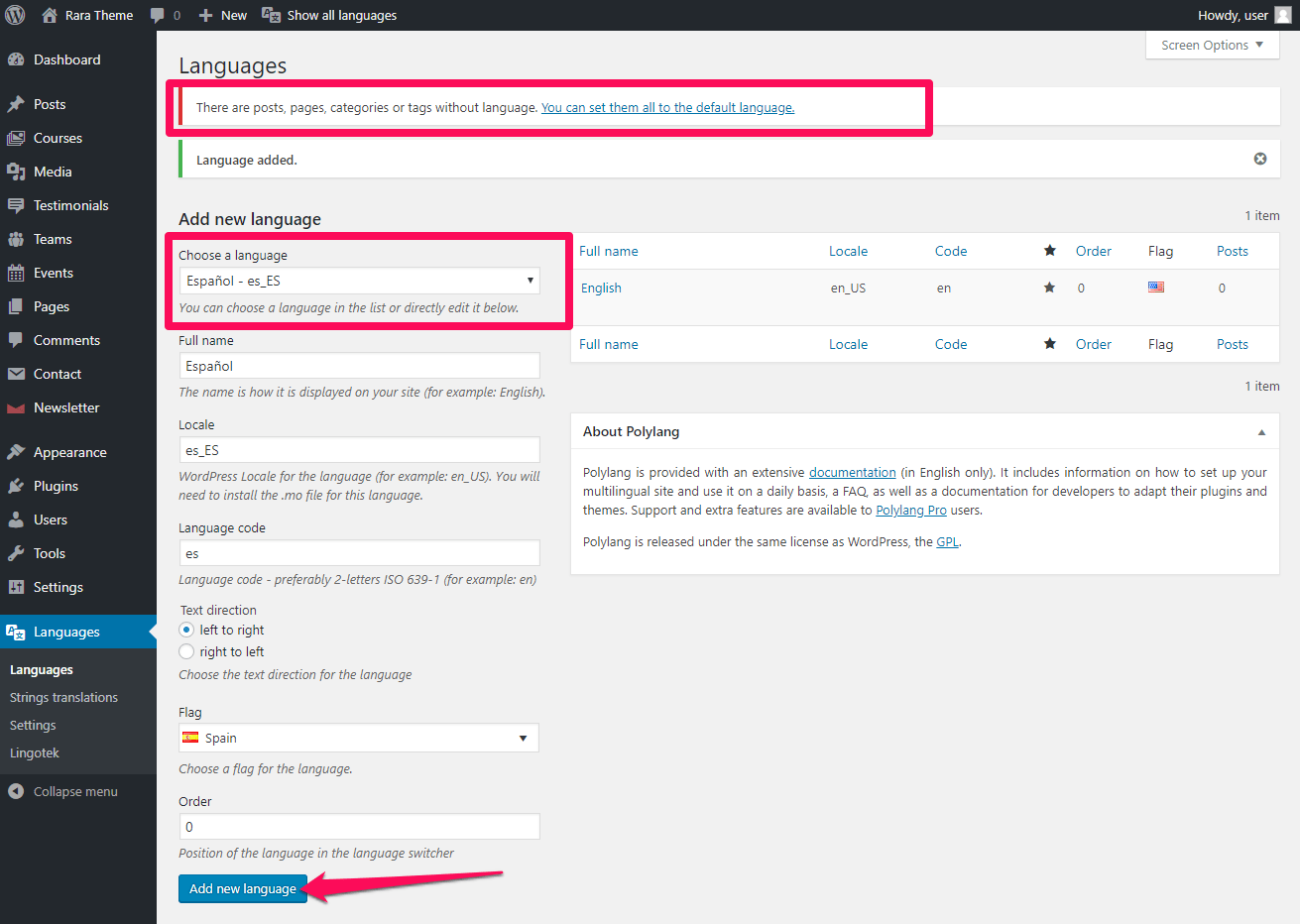
Setelah Anda menambahkan bahasa pilihan, pilih urutan bahasa. Saat Anda menambahkan beberapa bahasa, plugin akan menampilkan pemberitahuan untuk mengatur bahasa default untuk posting, halaman, kategori, atau tag yang ada.
Langkah 3: Mengatur Bahasa Default
Anda perlu menyiapkan bahasa default untuk situs Anda. Bahasa konten yang ada harus menjadi bahasa default.
Untuk menyiapkan bahasa default, arahkan kursor ke simbol bintang bahasa dan klik. Bintang biru dalam suatu bahasa berarti bahasa tersebut adalah bahasa default. Bahasa Inggris adalah bahasa default dalam kasus kami.
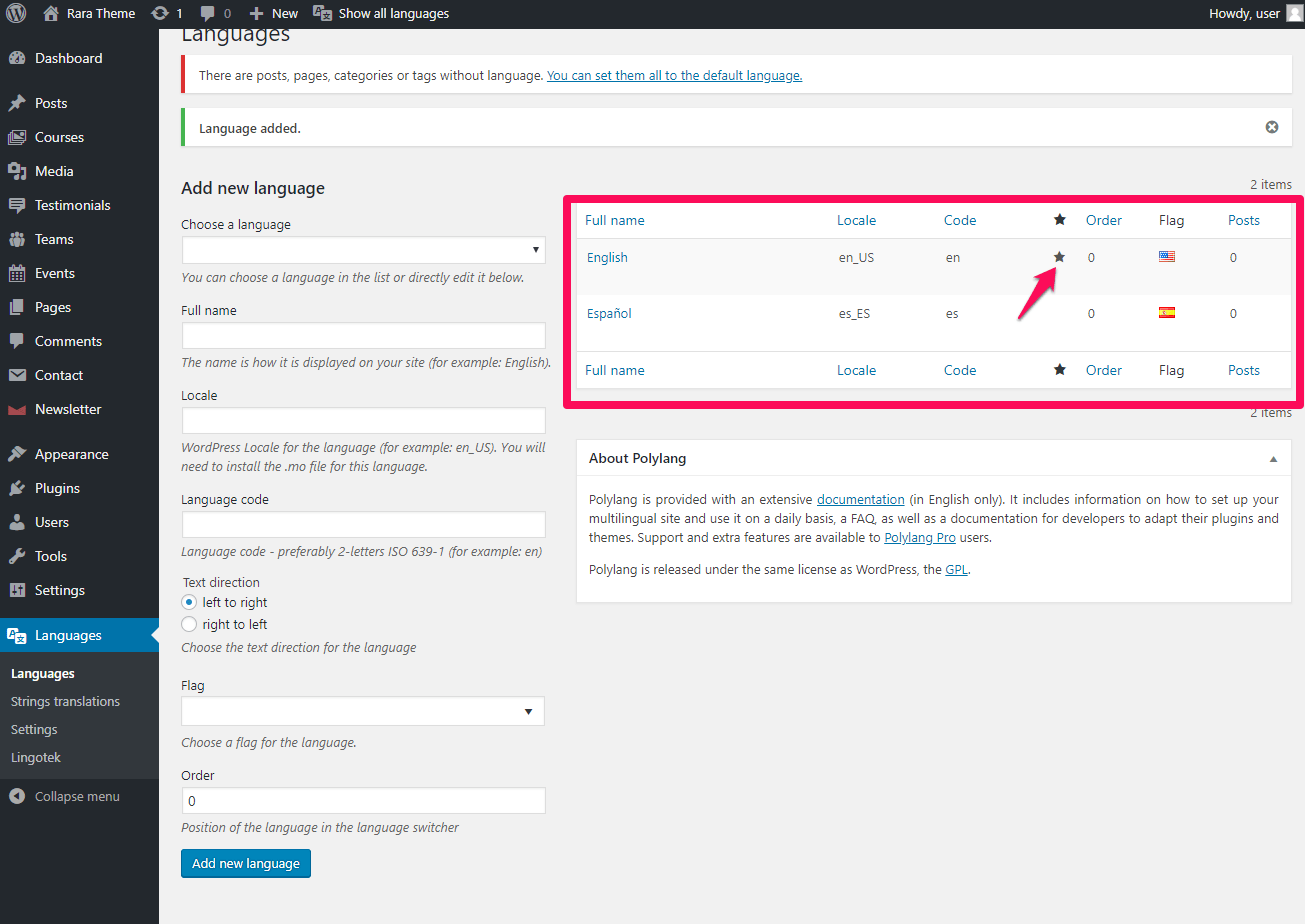
Langkah 4: Menyiapkan Pengalih Bahasa
Sebagian besar situs web multibahasa menampilkan opsi pengalih bahasa untuk membantu pengunjung mereka dengan mudah beralih ke bahasa pilihan mereka. Anda dapat menyimpan opsi pengalih bahasa di menu navigasi atau bilah sisi menggunakan widget.
Catatan: Tema Anda harus kompatibel dengan plugin Polylang agar berhasil menggunakan pengalih bahasa. Coba opsi yang paling sesuai dengan tema Anda.
Pengalih Bahasa di Menu Navigasi
Anda dapat menambahkan opsi pengalih bahasa di bilah menu untuk memungkinkan pengunjung Anda dengan mudah menavigasi ke versi lain dari situs web. Untuk menambahkan opsi pengalih bahasa di bilah menu, ikuti langkah-langkah di bawah ini:
Catatan: Anda perlu membuat menu terpisah untuk setiap bahasa situs web.
- Masuk ke dasbor WordPress
- Buka Tampilan > Menu
- Pilih Menu Utama
- Klik pada Kotak Centang Pengalih Bahasa dan kemudian Tambahkan ke opsi Menu
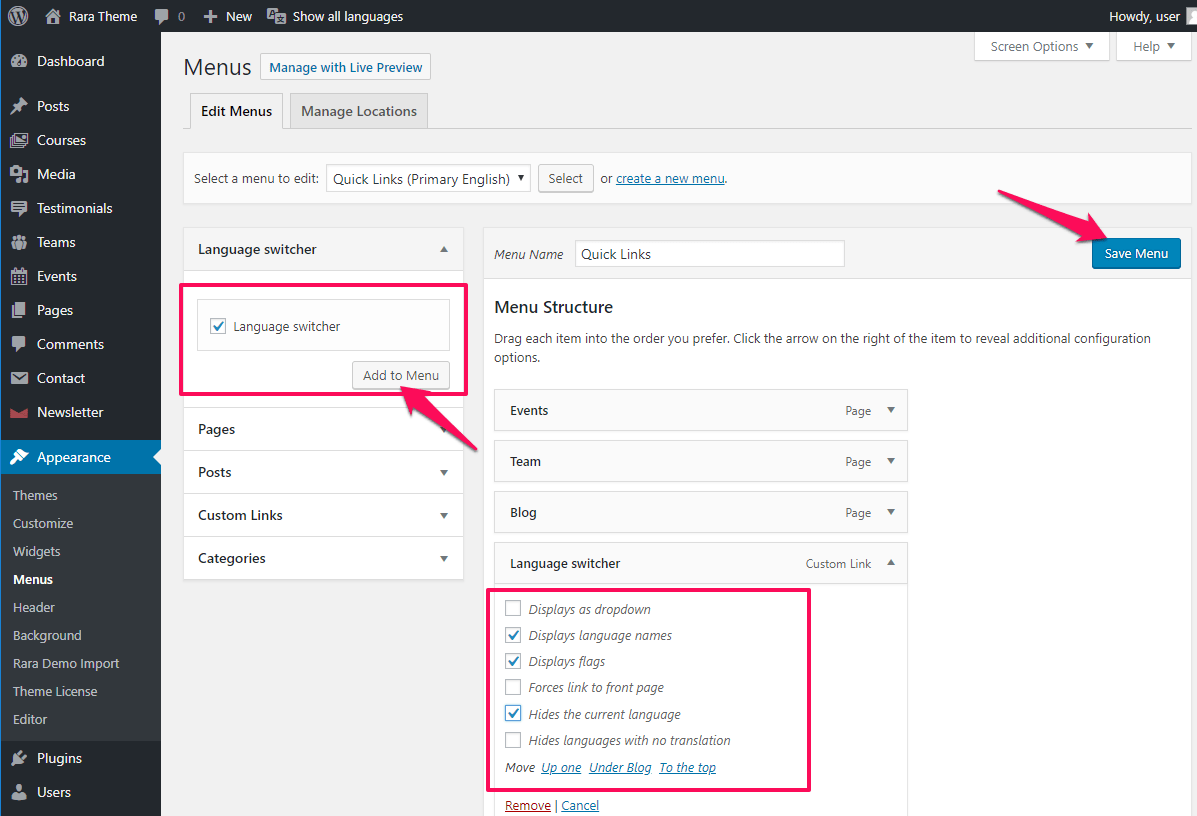
- Klik pada tarik-turun Pengalih Bahasa seperti yang diberikan di atas dan centang pada Tampilkan nama bahasa, Tampilkan bendera, dan Sembunyikan bahasa saat ini.
- Klik Simpan Menu.
Catatan: Jika opsi pengalih bahasa tidak ditampilkan di Pengaturan Menu, Klik Opsi Layar di kanan atas layar dan centang kotak opsi Pengalih Bahasa .

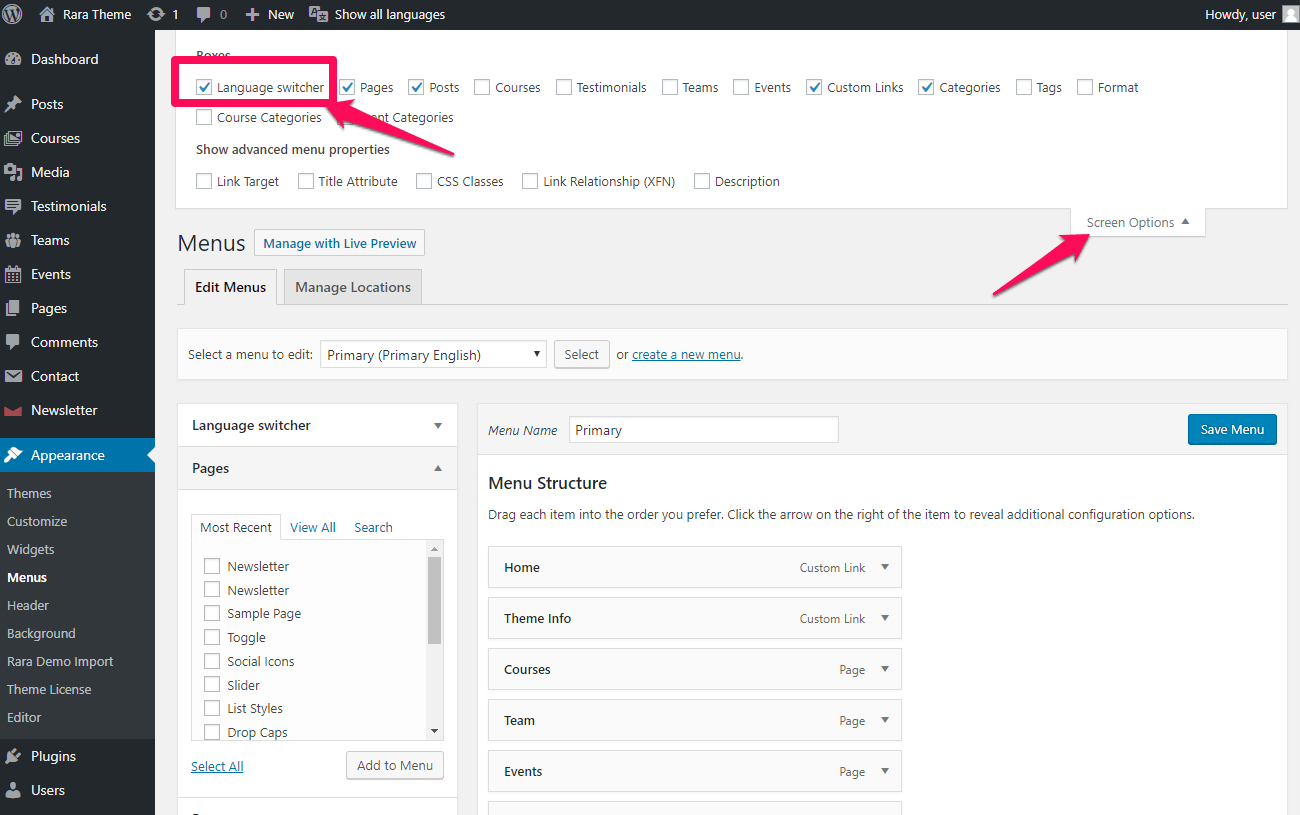
Setelah Anda menambahkan pengalih Bahasa di menu, kunjungi situs Anda. Situs Anda harus memiliki pengalih bahasa seperti yang diberikan di bawah ini jika Anda telah melakukan semuanya dengan benar.
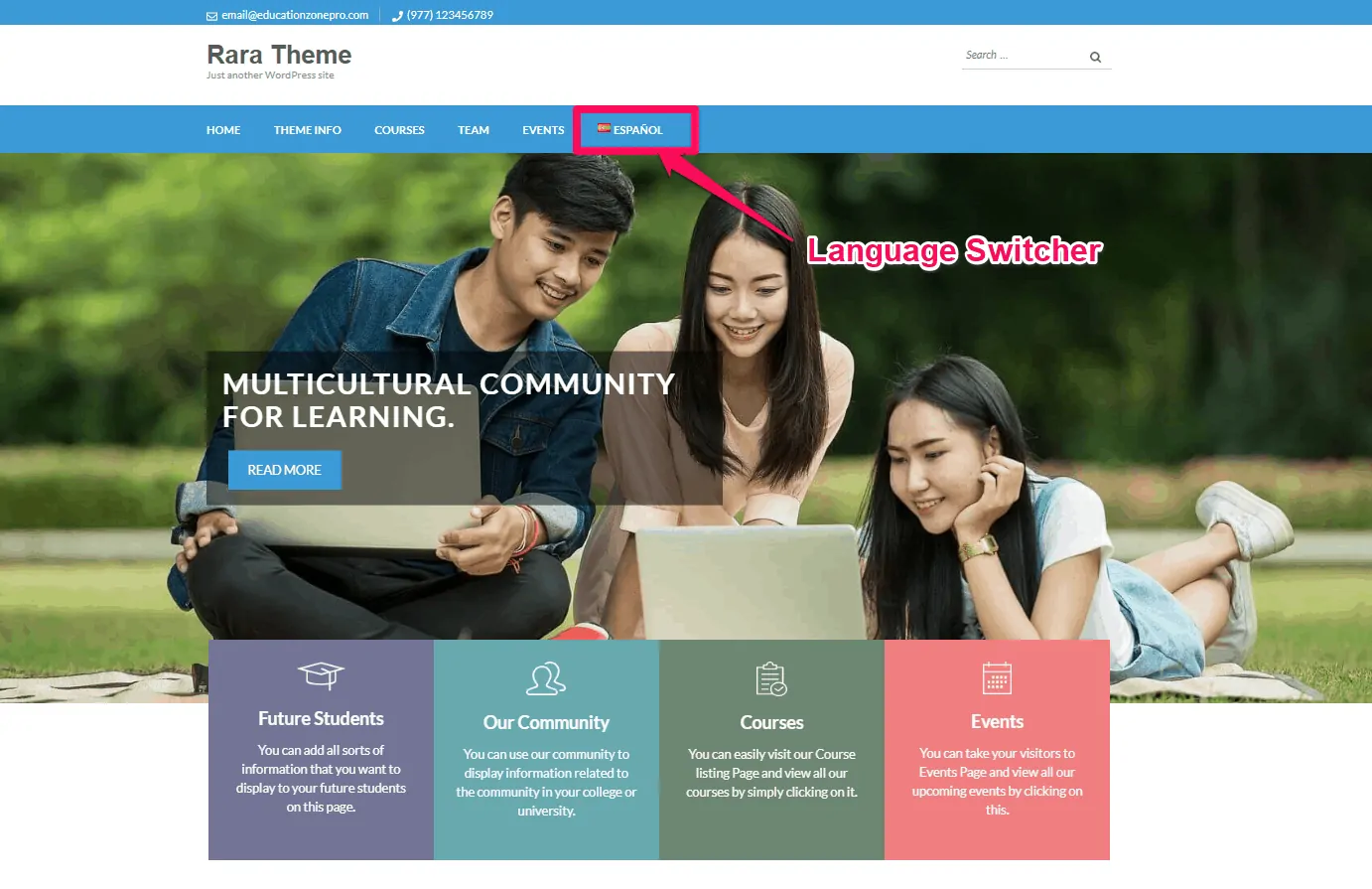
Anda dapat beralih ke versi lain dari situs web dengan mengklik opsi pengalih bahasa. Dalam kasus kami, bahasa kedua situs web adalah Espanol.
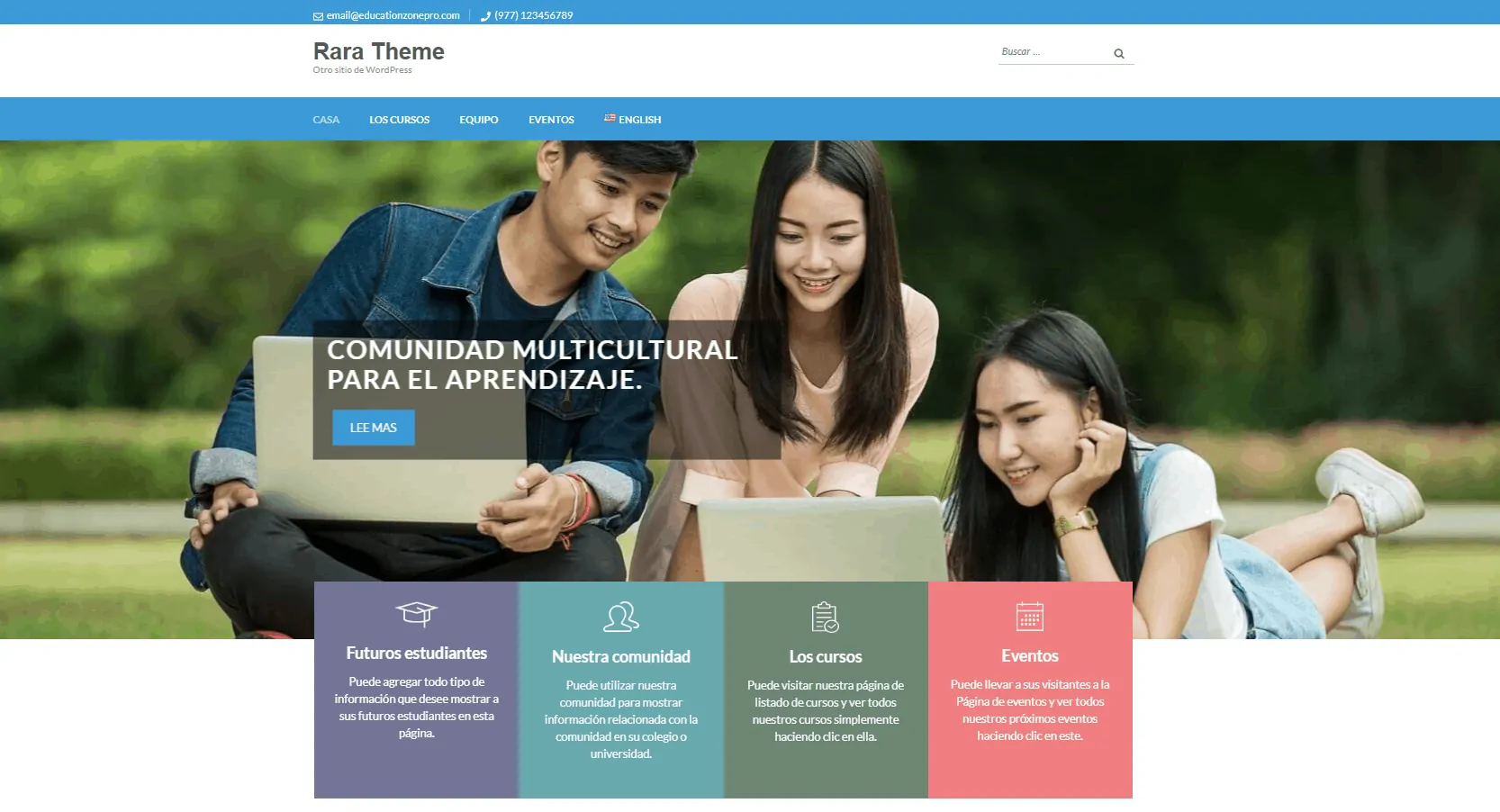
Pengalih Bahasa menggunakan Widget
Anda juga dapat menambahkan opsi pengalih bahasa di area widget untuk membantu pengguna dengan mudah mengganti bahasa pilihan mereka. Anda dapat menambahkan pengalih bahasa di widget bilah sisi atau widget footer.
Untuk menambahkan pengalih bahasa di area widget, ikuti langkah-langkah di bawah ini:
- Masuk ke dasbor WordPress
- Pergi ke Penampilan> Widget
- Seret widget Pengalih Bahasa dan letakkan di bilah sisi atau footer yang diinginkan jika tema mendukungnya.
- Anda dapat menambahkan beberapa bahasa di bilah sisi.
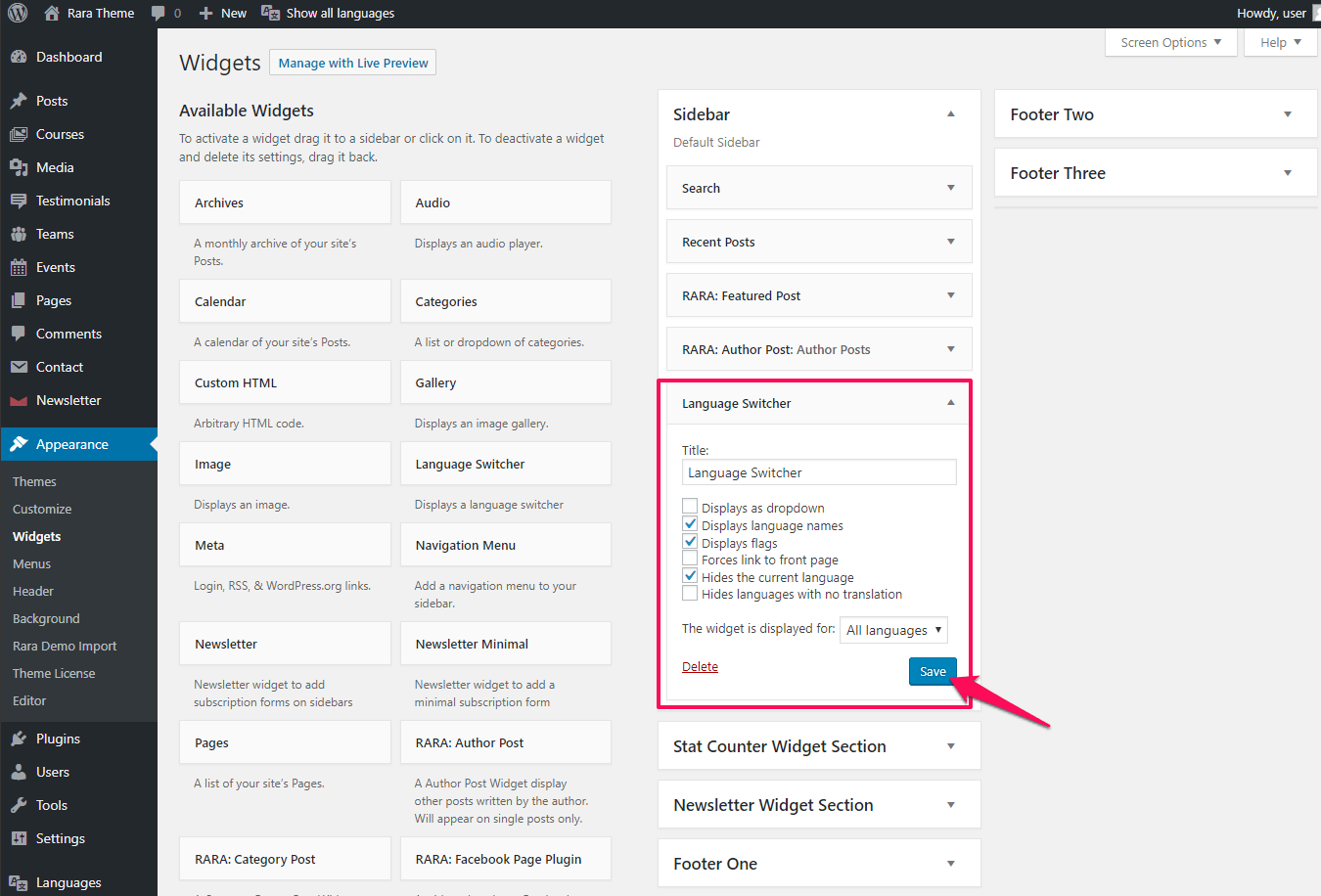
Setelah Anda memilih opsi, klik Simpan untuk menambahkan pengalih bahasa di area widget.
Langkah 5: Terjemahan Panel Tema
Setelah Anda menambahkan bahasa baru ke dalam menu Bahasa, Anda perlu menerjemahkan komponen tema.
Untuk menerjemahkan komponen tema dan plugin, ikuti langkah-langkah di bawah ini:
- Buka Bahasa > Terjemahan String
Anda dapat menerjemahkan berbagai komponen situs web yang ditentukan pengguna seperti judul situs, tagline situs, judul widget, dan lainnya. Polylang juga memungkinkan Anda menerjemahkan opsi tema dan plugin. Ingat, tema Anda harus kompatibel dengan Polylang untuk melihat opsi. Periksa tema multibahasa kami.
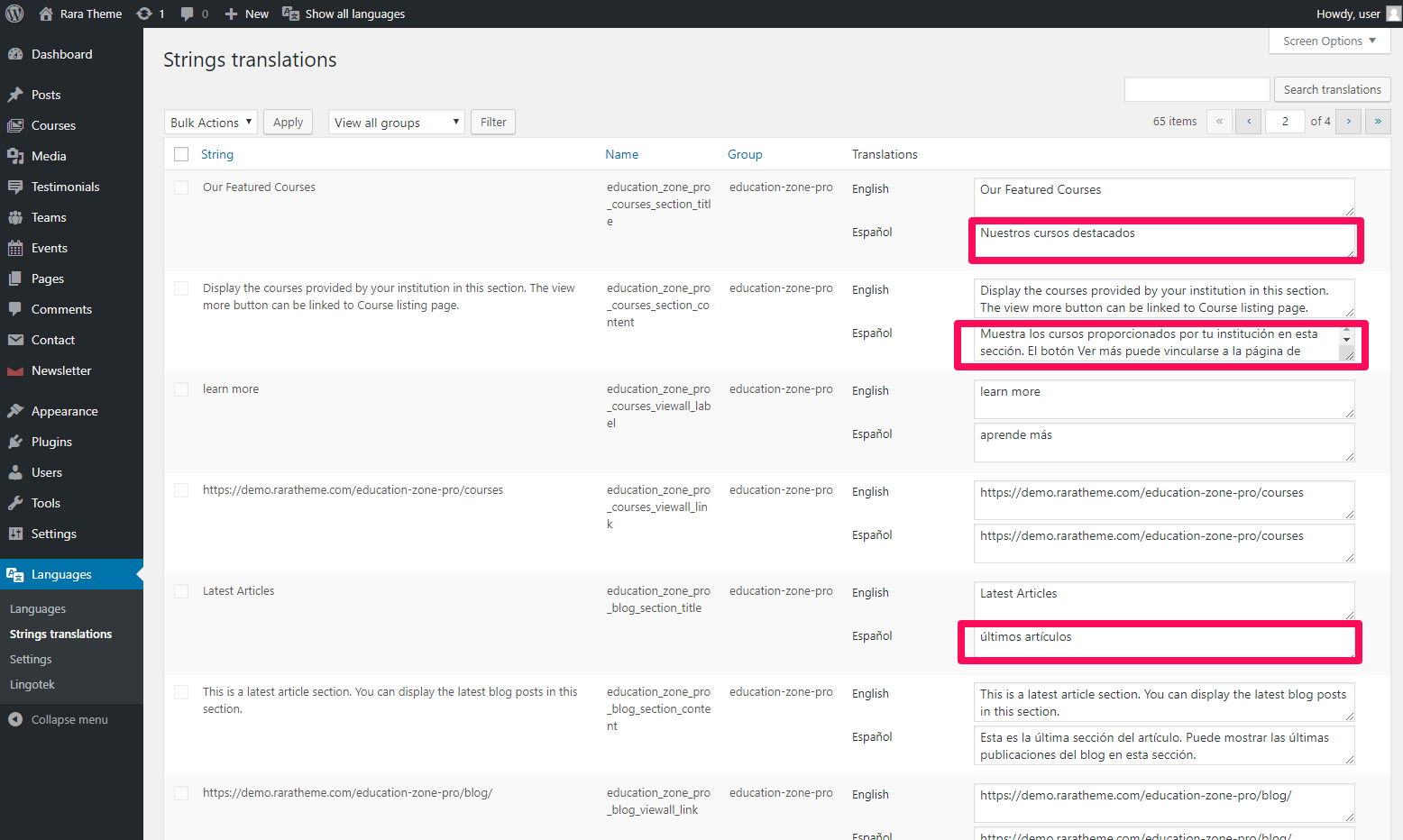
Kolom string berisi string bahasa default. Anda dapat menerjemahkannya ke dalam bahasa tambahan yang telah Anda instal di situs web Anda. Masukkan string yang diterjemahkan ke dalam kolom input kolom terjemahan. Setelah Anda memasukkan semua string yang diterjemahkan, klik Simpan Perubahan .
Langkah 6: Pengaturan Polylang
Modifikasi URL
Anda dapat melakukan modifikasi URL untuk berbagai bahasa posting, halaman, dan kategori dari sini untuk memanfaatkan SEO multibahasa sepenuhnya. Namun, jika Anda seorang pemula, maka kami menyarankan Anda untuk tidak menyentuh pengaturan URL.
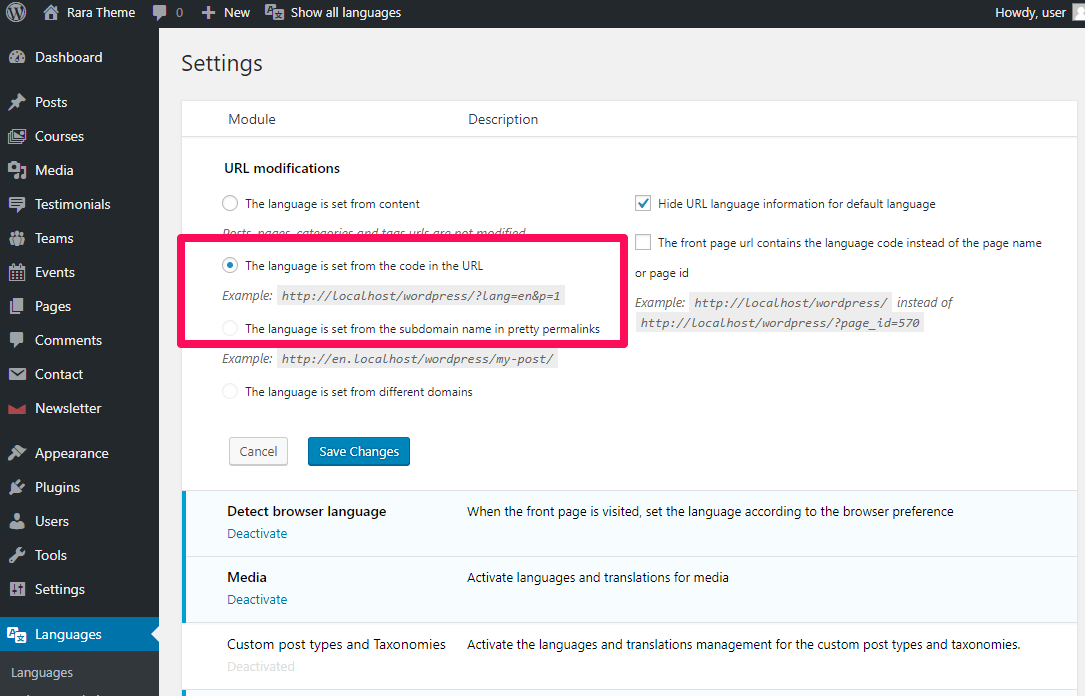
Deteksi Bahasa Peramban
Ketika opsi ini Diaktifkan, pengunjung pertama-tama akan melihat situs web dalam bahasa yang ditetapkan sebagai bahasa pilihan di browsernya.

Jika Anda belum mengaktifkan opsi ini, pengunjung akan melihat situs Anda dalam bahasa default.
Media
Opsi Media diaktifkan secara default dan menerjemahkan teks yang terkait dengan item media seperti judul, teks alternatif, dan deskripsi.

Menerjemahkan item media dalam bahasa yang berbeda adalah cara optimal untuk mengoptimalkan item media untuk SEO Lokal.
Langkah 7: Terjemahan Posting, Halaman, Kategori, dan Tag
Silakan ikuti langkah-langkah yang diberikan untuk membuat posting multibahasa dari posting yang sudah ada:
- Masuk ke dasbor WordPress Anda
- Arahkan ke Postingan dan klik Semua Posting
Anda akan melihat daftar posting yang ada di sini. Tanda centang akan menunjukkan bahasa postingan saat ini.
Mengklik tanda “ + ” di sebelah bendera suatu bahasa akan mengarahkan Anda ke halaman untuk membuat postingan baru, di situlah kita perlu memasukkan terjemahan manual untuk postingan yang ada.
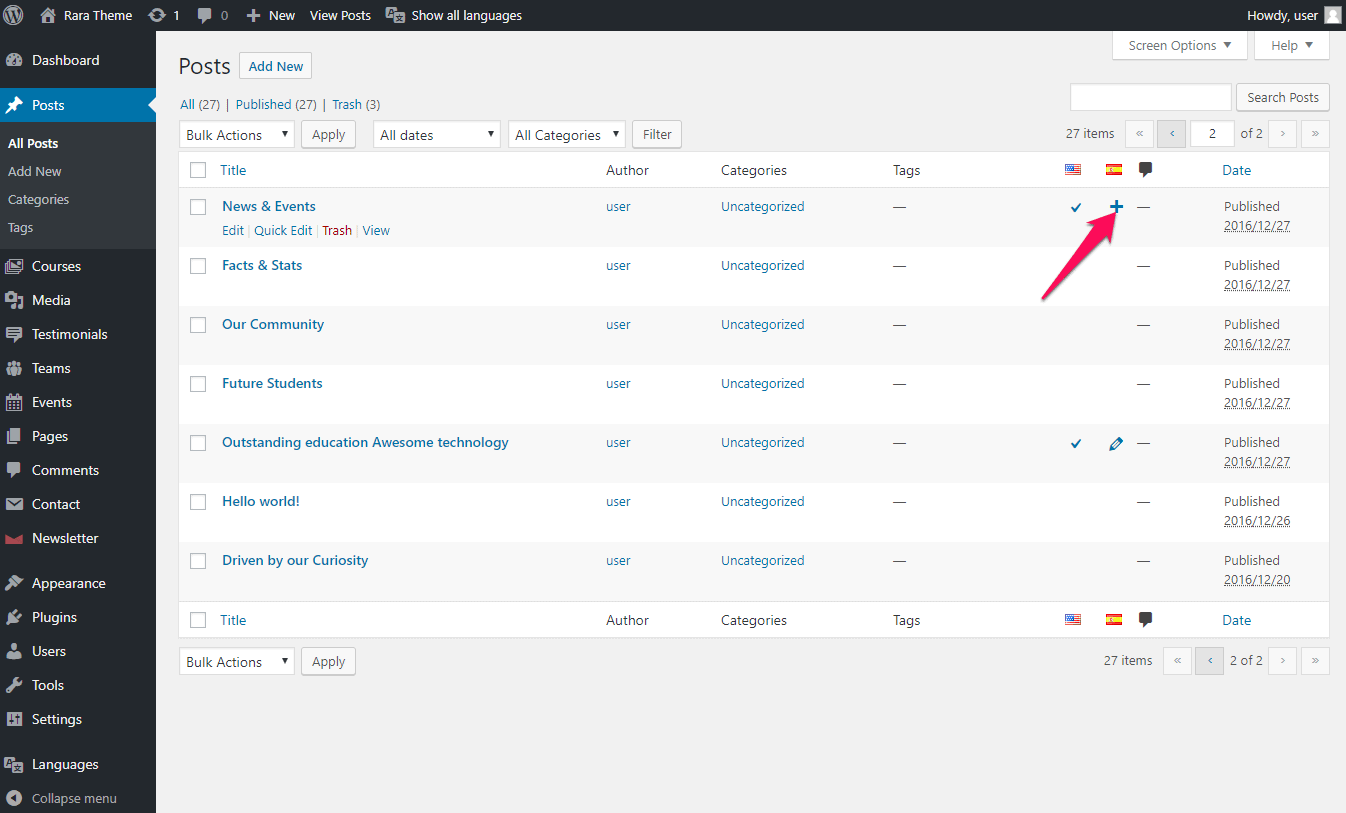
- Masukkan teks terjemahan untuk bahasa yang Anda pilih. Contoh posting multibahasa ditunjukkan di bawah ini.
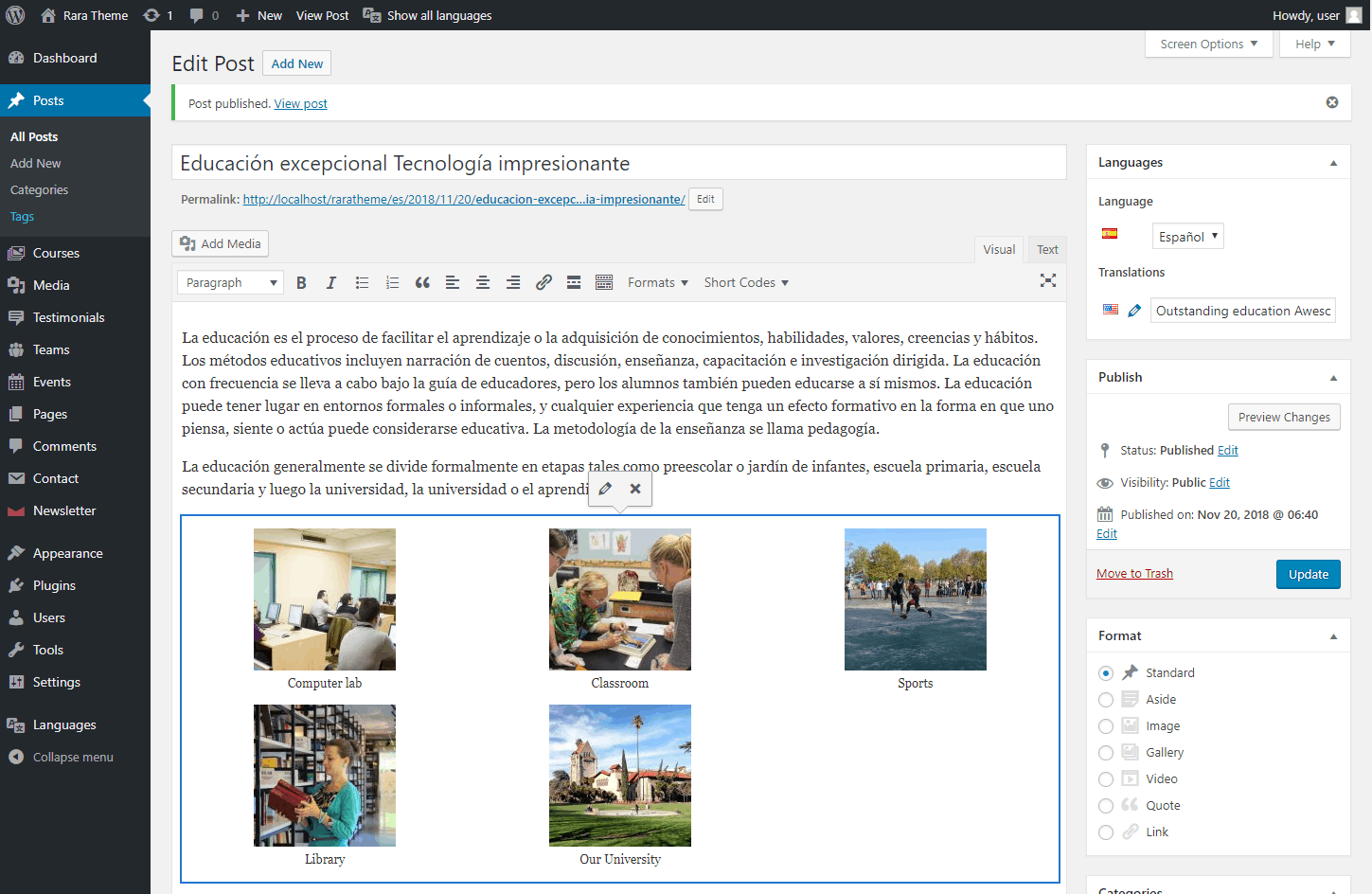
Anda dapat membuat versi berbeda dari halaman, kategori, dan tag situs web yang ada dalam berbagai bahasa dengan cara yang sama.
Kesimpulan
Jika Anda telah mengikuti kami melalui panduan ini, Anda sekarang memiliki situs web multibahasa. Jika Anda memiliki pertanyaan, silakan hubungi kami melalui Tiket Dukungan .
Apakah Anda juga ingin membuat website bisnis? Kemudian, silahkan melalui Cara Membuat Website Bisnis Tahun 2022.
